安全監控操作說明
![]() 操作指引 > 安全監控操作說明
操作指引 > 安全監控操作說明
本指引將說明為滿足數據審計需要,可進行之參數設定,及對使用者登錄、操作以及報表輸出的歷程執行記錄,供備存查閱等操作。
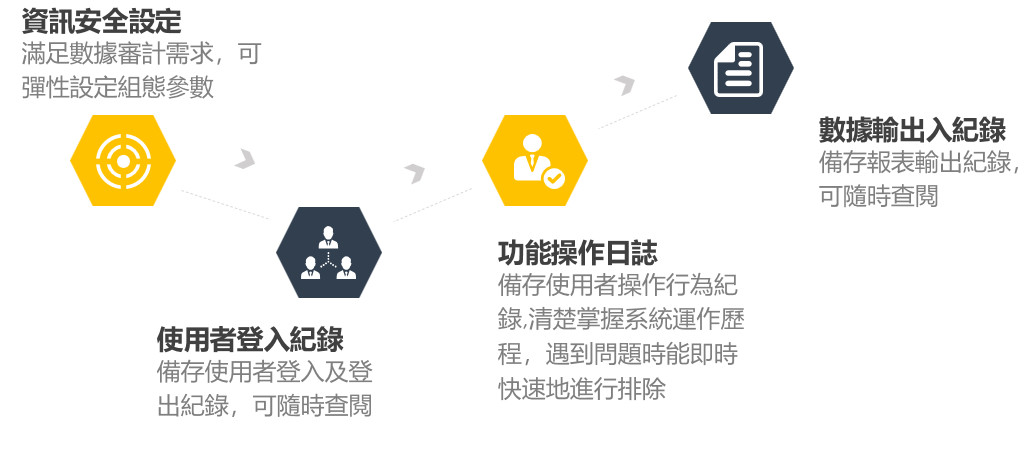
資訊安全設定
提供可配置的人機介面對組態的調整,操作說明如下:
- 點選左側功能列選單 [控制台] > [安全] >[資訊安全設定] 。
- 點選
 搜尋所有參數設定資料,或於[參數說明]欄位輸入內容篩選特定的資料後查詢。
搜尋所有參數設定資料,或於[參數說明]欄位輸入內容篩選特定的資料後查詢。 - 查詢結果清單會呈現於右下方的表格。
- 勾選一筆要進行設定的資料,點選命令列上的
 鍵進入編輯頁面。
鍵進入編輯頁面。 - 修改[設定值] 欄位,修改後點選
 鍵將設定值寫入系統。
鍵將設定值寫入系統。 - 所設定的參數值,會於使用者下一次登入系統時生效。
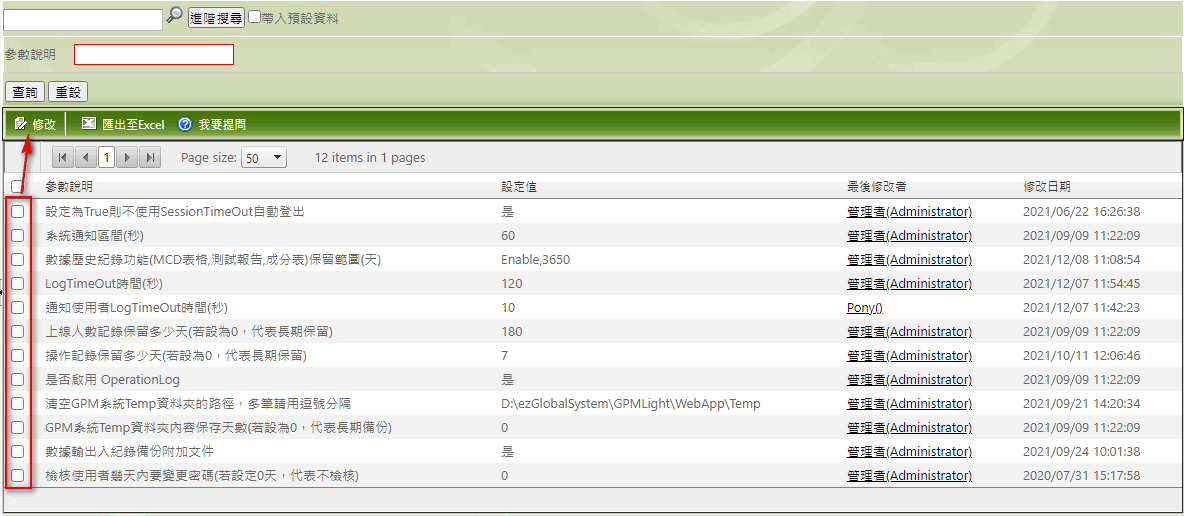
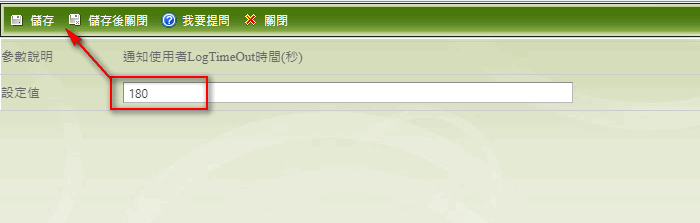
參數設定說明
| 參數說明 | 說明 | 預設值 |
|---|---|---|
| 設定為True則不使用SessionTimeOut自動登出 | - 設定為"是",即永久不被登出 - 設定為"否",則依LogTimeOut設定值將使用者強制登出 | 否 |
| 系統通知區間(秒) | 系統更新[上線使用者狀態]的時間 | 60 |
| 數據歷史紀錄功能(MCD表格,測試報告,成分表)保留範圍(天) | 數據歷史紀錄保留天數,數據內容如下: 1.MCD表格-拆解執行新增/刪除/異動 2.測試報告更換或編輯異動 3.成分表更換或編輯異動 4.自訂表單編輯異動 5.REACH調查表編輯異動 | 3650 |
| LogTimeOut時間(秒) | 系統閒置自動登出的時間 | 1200 |
| 通知使用者LogTimeOut時間(秒) | 系統閒置自動登出前的提示時間 | 180 |
| 上線人數記錄保留多少天(若設為0,代表長期保留) | [使用者登入紀錄]功能-紀錄保留的天數 | 180 |
| 操作記錄保留多少天(若設為0,代表長期保留) | [使用者操作日誌]功能-紀錄保留的天數 | 7 |
| 是否啟用 OperationLog | - 設定為"是",則[使用者操作日誌]會記錄使用者的操作行為 - 設定為否,則[使用者操作日誌]不會記錄使用者的操作行為 | 是 |
| 清空GPM系統Temp資料夾的路徑,多筆請用逗號分隔 | 填入所指定的Temp資料夾的本機路徑 | N/A |
| GPM系統Temp資料夾內容保存天數(若設為0,代表長期備份) | Temp資料夾內容保存天數 | 7 |
| 數據輸出入紀錄備份附加文件 | - 設定為"是",則[數據輸出入紀錄]會備份附加檔案 - 設定為"否",則[數據輸出入紀錄]不會備份附加檔案 | 是 |
| 檢核使用者幾天內要變更密碼(若設定0天,代表不檢核) | 使用者從上次變更密碼後,相隔幾天內需再次變更密碼 | 0 |
| GPM系統Log紀錄設定 | 調整系統Log等級與Log記錄模式 -Log等級 1.INFO:紀錄程序處理細節 2.ERROR:紀錄程序重要資訊與程序處理錯誤資訊 3.DEBUG:紀錄所有資訊,包含程序處理細節與錯誤訊息於所有檔案 -紀錄模式 1.Rolling:直接紀錄 2.Buffering:累積多筆再紀錄 | Log等級為Error、紀錄模式為直接紀錄 |
使用者登入紀錄
備存使用者登入及登出系統的歷史紀錄以供查詢,操作說明如下:
- 點選左側功能列選單 [控制台] > [安全] > [使用者登入紀錄] 。
- 您可點選
 搜尋所有紀錄資料,或是透過
搜尋所有紀錄資料,或是透過  篩選特定的紀錄後查詢。
篩選特定的紀錄後查詢。 - 查詢結果清單會呈現於右下方的表格。
- 可以看到使用者登入及登出的詳細時間。
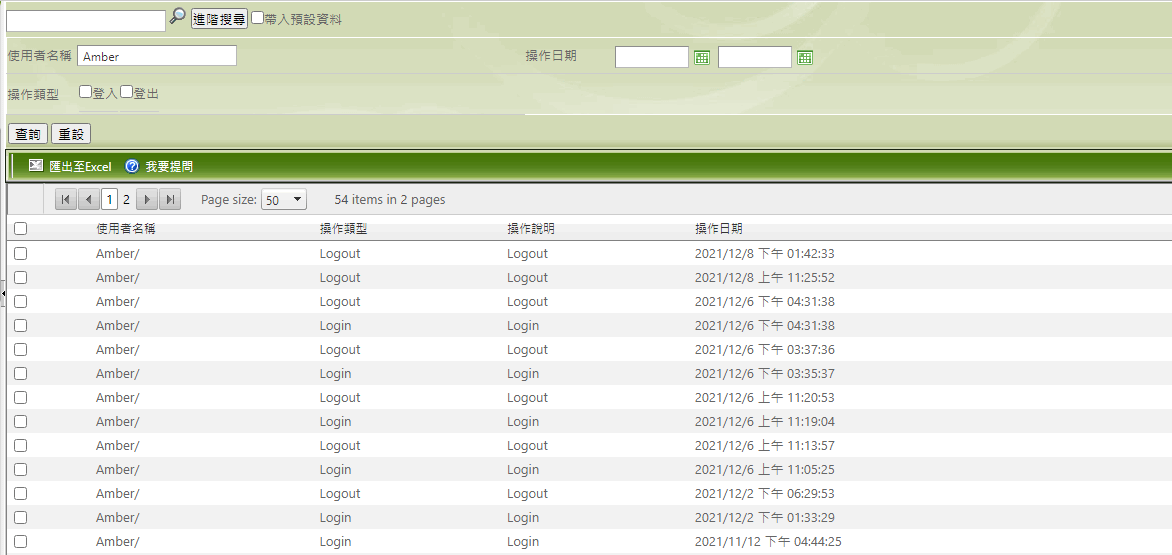
若為系統自動登出,也會記載於登出紀錄中。
功能操作日誌
備存使用者在系統上所執行的操作紀錄以供查詢,操作說明如下:
- 點選左側功能列選單 [控制台] > [安全] > [功能操作日誌] 。
- 您可點選
 搜尋所有使用者的操作紀錄,或是透過
搜尋所有使用者的操作紀錄,或是透過  篩選特定的紀錄後查詢。
篩選特定的紀錄後查詢。
- 操作類型 - 可勾選多筆要查詢的操作類型。
- 使用者名稱 - 可用關鍵字查詢,一次只能查詢一個使用者。
- 操作日期 - 設定要查詢的時間區間。
- 描述 - 可用關鍵字查詢。
- 查詢結果清單會呈現於右下方的表格。
- 可以看到操作者所執行的動作、詳細的操作時間及描述。
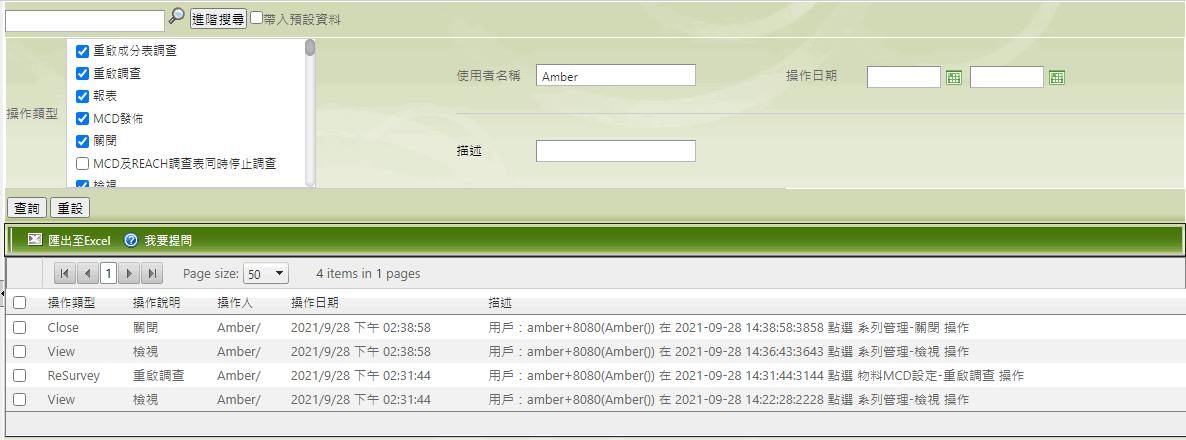
顯示語系
[操作說明]及[描述]欄位顯示的內容,會依據操作人當時所使用的語系顯示紀錄,如下圖,三個不同的操作人使用了三種語系:
- Jackson - 使用英文,故顯示英文紀錄。
- Amber - 使用繁體中文,故顯示繁體中文。
- Bai - 使用簡體中文,故顯示簡體中文。
數據輸出入紀錄
備存報表輸出歷史紀錄以供查詢,操作說明如下:
- 點選左側功能列選單 [控制台] > [安全] > [數據輸出入紀錄] 。
- 您可點選
 搜尋所有紀錄資料,或是透過
搜尋所有紀錄資料,或是透過  篩選特定的紀錄後查詢。
篩選特定的紀錄後查詢。 - 查詢結果清單會呈現於右下方的表格。
- 若有附加檔案,點選
 鍵即可下載檔案。
鍵即可下載檔案。 - 您可勾選一筆或多筆紀錄資料,點選
 ,紀錄資料的[目前狀態]則會顯示為"讀取完成"。
,紀錄資料的[目前狀態]則會顯示為"讀取完成"。
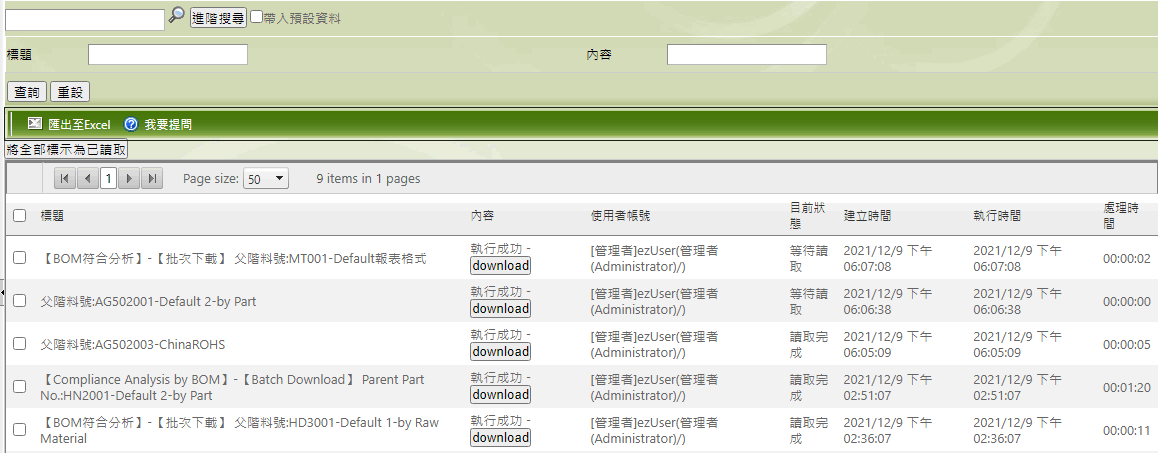
顯示語系
[標題]欄位顯示的內容,會依據輸出報表的使用者當時所使用的語系顯示紀錄。

